怎么关闭win10自动更新?不少网友都不习惯电脑win10自动更新的功能,因为有时候自己在工作或者打游戏的时候突然更新,非常影响自己的进度和使用体验。那么怎么关闭win10自动更新功能?下面教下大家关闭win10自动更新的方法。
关闭win10自动更新
工具/原料
系统版本:windows10
品牌型号:台式电脑/笔记本电脑
方法步骤
方法一
1.怎么关闭win10自动更新?首先我们按下win+r键打开运行窗口输入命令:gpedit。打开组策略编辑器,接着依次展开“计算机配置-管理模板-windows组件-windows更新”在右侧点击“配置自动更新”。
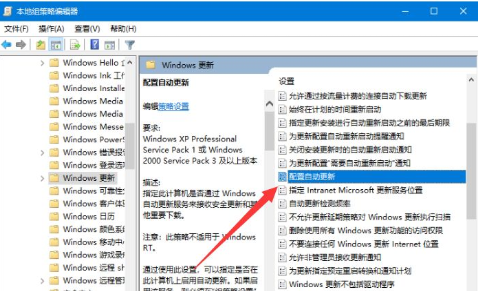
2.当我们打开配置自动更新后,左上角点击“已禁用,点击确定即可关闭win10自动更新啦。
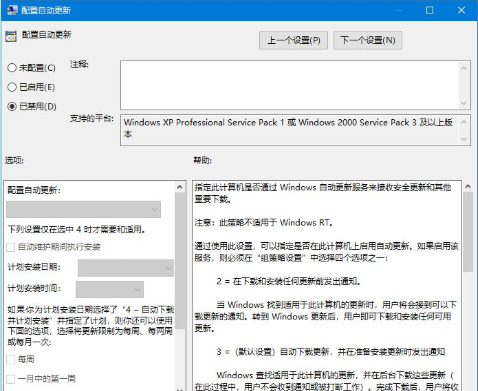
方法二
1.跟步骤一相同打开运行页面,我们输入命令:services.msc”点击“确定”选项。
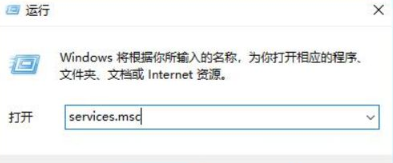
2.接着打开服务,左侧双击“windows update”选项。
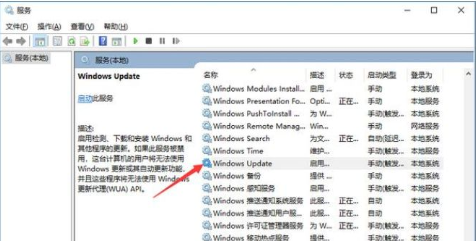
3.此时在打开的页面中找到“启动类型”选择“禁用”点击确定即可将win10自动更新关闭。
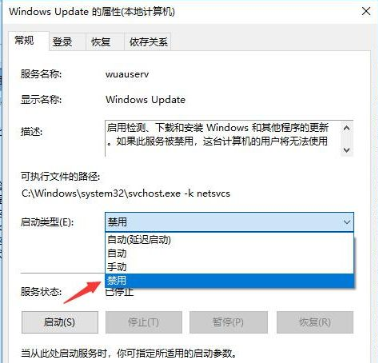
总结
方法一
怎么关闭win10自动更新?首先我们按下win+r键打开运行窗口输入命令:gpedit。打开组策略编辑器,接着依次展开“计算机配置-管理模板-windows组件-windows更新”在右侧点击“配置自动更新”。
当我们打开配置自动更新后,左上角点击“已禁用,点击确定即可关闭win10自动更新啦。
方法二
跟步骤一相同打开运行页面,我们输入命令:services.msc”点击“确定”选项。
接着打开服务,左侧双击“windows update”选项。
此时在打开的页面中找到“启动类型”选择“禁用”点击确定即可将win10自动更新关闭。
以上就是怎么关闭win10自动更新的步骤内容所在,有需要的用户赶快收藏起来吧。
